说到抠图,大家最先想到的就是ps了,但是你知道吗,ai也是可以抠图的。夏夏这一节给大家介绍一下ai抠图快速抠图的技巧。
一起来看下吧!

ai快速抠图的步骤:
首先,打开ai的软件,执行菜单栏中的文件—打开,打开我们需要抠图的图片。如下图所示,夏夏的图片是网上的一张图片。

然后找到左侧工具箱中的钢笔工具,将我们需要的部分进行抠图,注意图片必须是封闭的图形哦。

抠图完成后,选择工具箱中的选择工具,选中图片和钢笔工具抠图的部分,如下图所示。

选中后,执行菜单栏中 的对象—剪切蒙版—建立,就可以看到抠图完成了,如下图所示。

让我们对比下抠图后的两种图片吧!


© 版权声明
文章版权归作者所有,未经允许请勿转载。
THE END










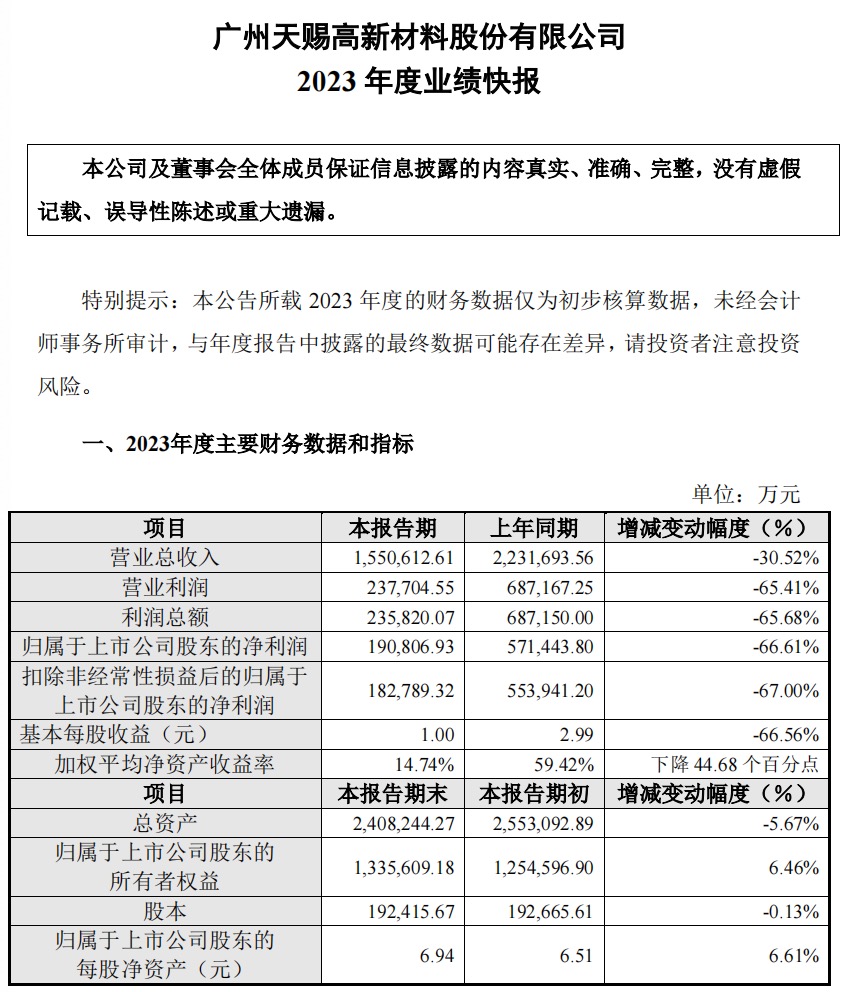
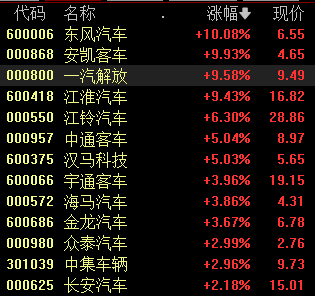


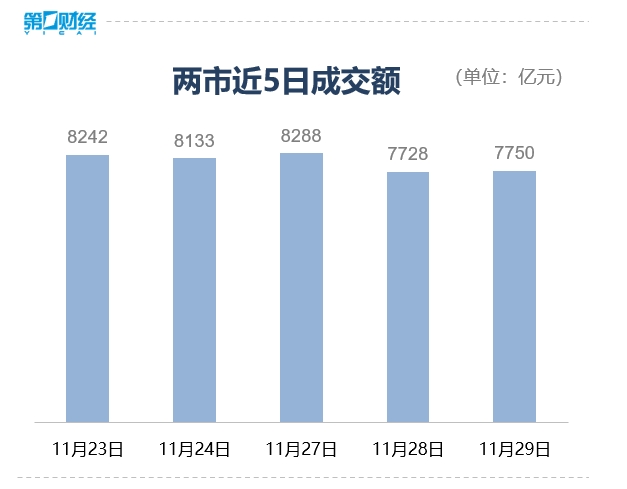
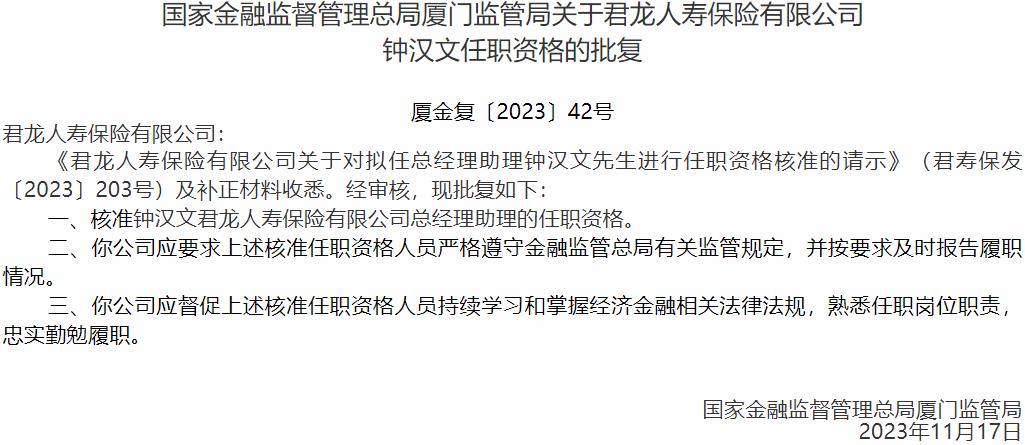






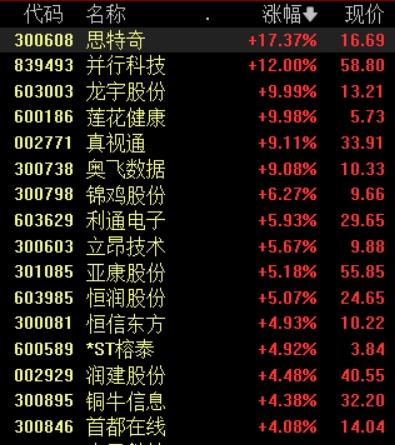

暂无评论内容